2014年2月20日
 【おさらい】 Blade&Soulのミニマップ,チャンネル [
Blade&Soulの基礎知識
]
Tweet
【おさらい】 Blade&Soulのミニマップ,チャンネル [
Blade&Soulの基礎知識
]
Tweet
キャラクターがいる場所周辺の、有用な情報を表示する。
画面上端に位置したミニマップでは、クエスト NPC の位置や、
クエスト遂行地域を直観的に確認する事が出来る。
ミニマップの描画機能を利用すれば、パーティー員に対して、
言葉で説明する事が難しい位置の説明や、攻略アイディアなど、
便利にグラフィカルにして情報交換する事が可能だ。
拡大や透明度も指定する事が出来て、ゲームの便宜性を高める、
そんなミニマップを、100% 活用してみよう。
●ミニマップの特徴
- 画面右側上端に位置したミニマップは、キャラクターがいる位置とチャンネル情報、
周辺マップを一緒に表示してくれる。
- ミニマップには、検索で指定した内容によって、進行中のクエスト情報や、
クエスト遂行地域に対する詳細情報を提供して、その他にも焚き火や竜柱,商人,
祝地術の拠点など、周辺に存在する情報も見る事が出来る。
- クエストウインドウを開いて位置追跡を押せば、
ミニマップの赤い領域がちらつきながら、クエストの遂行位置を知らせてくれる。

- 「N」 キー : ミニマップ透明度転換
- 「,」 キー : ミニマップ拡大 / 縮小転換
- マウス右クリック : ミニマップ上に絵を描く
●ミニマップの上に描く
ミニメブでマウス右クリックを押せば、マップの上に 「絵」 を描く事が出来る。
パーティー状態である時は、ミニマップに描いた内容がパーティー員に自動送信されるので、
パーティー員に共有したい内容がある時や、移動したい場所、目標地点などを共有したい時、
有用に使用する事が出来る。
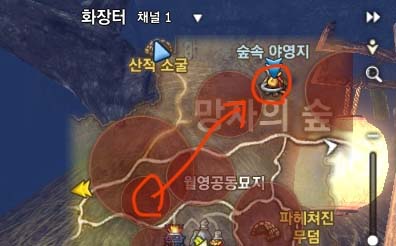
マウス右クリックを押したまま絵を描く事が出来て、パーティー員のマップにも、同じ内容が表示される。
●ミニマップ機能設定
ミニマップ右側にあるミニマップ短縮メニューをクリックすれば、
ミニマップに表示される情報を指定する事が出来るし、マップを畳んだり、拡大したりなど、
様々な設定を行う事が出来る。

検索をクリックして、ミニマップに表示される情報を設定。

マップを回転状態にすれば、キャラクターが眺める方向を上にして表示する。
- マップを畳む / 広げる
- マップ固定 / 回転状態に変更
- 検索、ミニマップに表示する情報設定
- マップの拡大 / 縮小
- マップの透明度指定 / 解除
●チャンネル移動
「チャンネル」は、画面上端ミニマップに表示されており、確認したり変更する事が出来る。
または、「メニュー」 → 「チャンネル選択」 をクリックして、チャンネルを変更する事が可能だ。
チャンネル移動の再使用時間は 「5分」 であり、パーティーに入る場合は、
パーティーリーダーがいるチャンネルに移動するか問われるウィンドウが表示されるが、
この時に移動しても再使用待機時間 5分 が掛かる。
自分とパーティーリーダーが他のチャンネルでいる状況でインスタンスダンジョンに入り、
直ぐまた出た場合は、自分がいたチャンネルでは無く、パーティーリーダーがいるチャンネルに
出る様になる。(この方法はチャンネル移動として扱われない)

ゲーム画面右側上端のチャンネル矢印アイコンを、マウスでクリック。
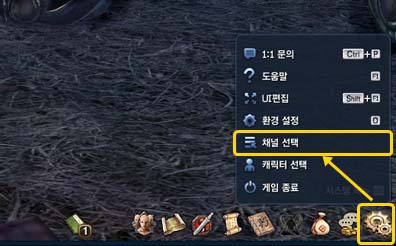
ESC を押してシステムメニューを開いた後、「チャンネル選択」 をクリック。
投稿者 (む) : 2014年2月20日 20:42